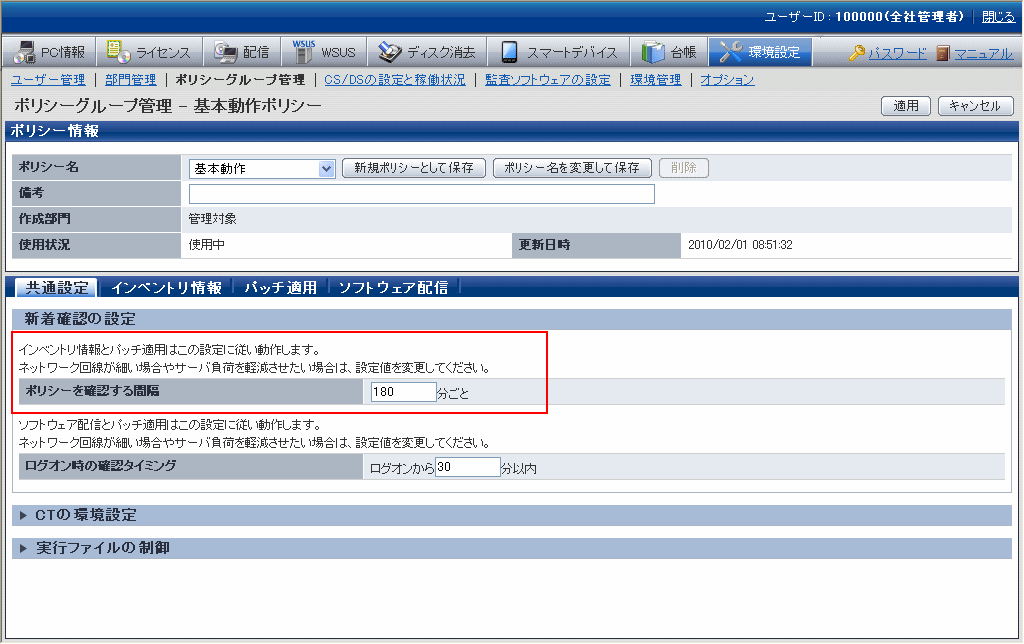Systemwalker Desktop Patrolの各機能の動作を所定のルールで記述した情報の集まりをポリシーと呼びます。ポリシーには以下の種類があります。
クライアントポリシー
CTの運用を管理するためのポリシーです。
クライアントポリシーの管理方法は次の2種類の方式があり、お客様の運用形態に合わせて選択または組み合わせて運用します。
上位サーバの配下に配置されたCTを1つの管理単位とし、この管理単位ごとにクライアントポリシーの適用を行う運用です。
クライアントポリシーの設定を分けたい場合には、管理単位ごとにDSを導入します。
CTと上位サーバのネットワーク的なつながりで管理単位を構成するため、ネットワークの転送速度や通信負荷を考慮したポリシーの運用が行えます。また新しいCTが上位サーバに接続した時点で自動的にDS単位のポリシー運用に参加するため管理者の日常の運用が容易になります。
論理的なグループを作成し、そのグループ単位にクライアントポリシーの適用を行う運用です。ポリシーの設定を分けたい場合は、管理者がポリシーグループを作成し各CTをそのグループに登録します。
物理的なネットワーク構成にとらわれずに自由にグループを定義し、上位サーバをまたいだ任意のポリシーを管理することが可能です。
なお、ポリシーグループに所属しないCT、およびV13.0.0より前のバージョンのCTがインストールされているCTは、DS単位のポリシーに従って動作します。
DS単位のポリシー運用およびポリシーグループ単位の運用を下図に示します。
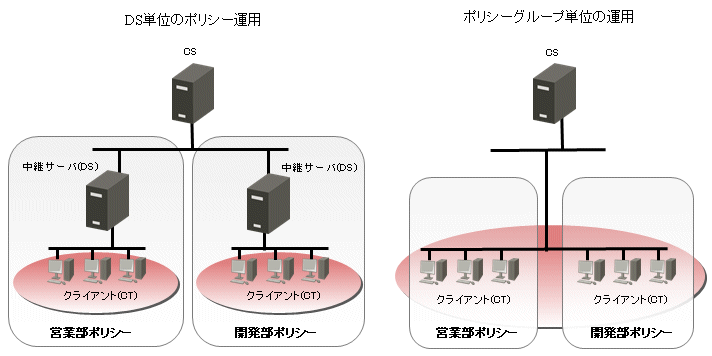
設定方法
CTは、DS単位のポリシーまたはポリシーグループのどちらか一方に従って動作します。
CTの初期状態では、“デフォルトグループ”に自動的に所属しています。“デフォルトグループ”に所属するCTは、DS単位のポリシー運用に準拠した動作になります(初期状態では上位サーバのDS単位に設定されたクライアントポリシーに従って動作します。)
ポリシーグループに所属できるCTは、インベントリ収集によりCSに自動登録されたCTが対象です。なお、Systemwalker Desktop Patrolの導入段階やネットワークの接続前などで、まだCSに登録されていないCTについては、以下の方法であらかじめポリシーグループに所属させておくことができます。
dtppcmst.exe(PC登録)コマンドでPC登録を行う
dtppcmst.exe(PC登録)コマンドの詳細については、“リファレンスマニュアル”を参照してください。
新たなポリシーグループを作成しCTをデフォルトグループからの所属を変更させると、そのCTは所属するポリシーグループに設定されたクライアントポリシーに従って動作します。
DS単位運用とポリシーグループ単位運用を併用することで、“一般のCTにはセキュリティパッチを自動適用するがサーバCTには自動適用を行わない”、などのきめ細やかな運用が行えます。
ポリシーグループの設定手順は、以下のとおりです。
メインメニューにログインし、[環境設定]をクリックします。
→[環境設定]画面が表示されます。
[ポリシーグループ管理]をクリックします。
→以下の画面が表示されます。
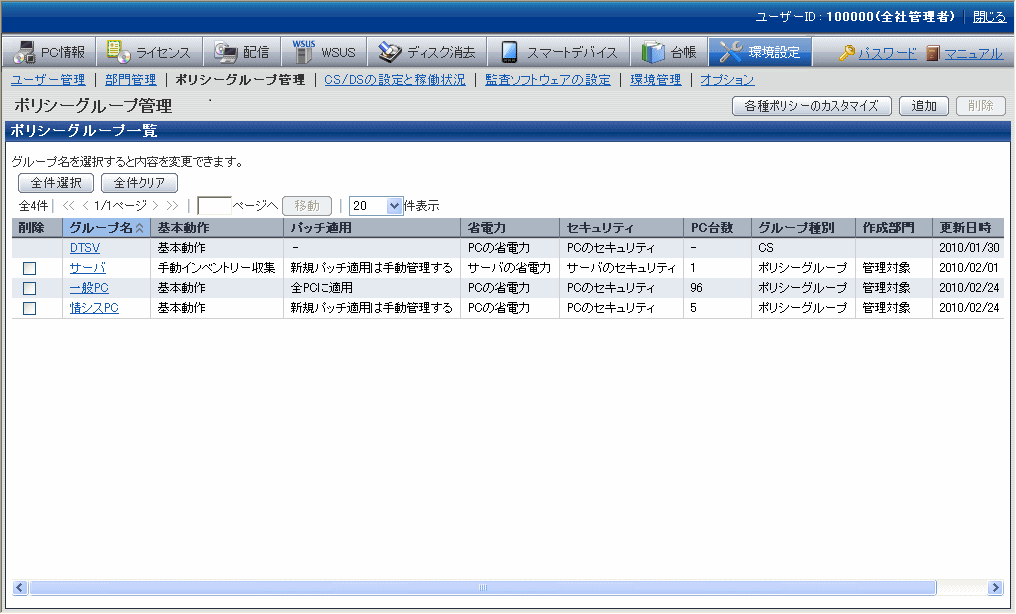
この画面での、各項目の意味は以下のとおりです。
項目 | 説明 |
|---|---|
[削除]チェックボックス | 本チェックボックスをチェックし、[削除]ボタンをクリックするとグループが削除されます。 グループ種別がCS/DSの場合は削除できません。 グループを削除した場合、グループに所属していたPCはそれぞれの接続先サーバの設定に従って動作します。 |
[グループ名] | CS名、DS名、またはユーザーが作成したグループ名が表示されます。 リンクをクリックすると、グループ情報の変更やグループ内のPCを変更できます。 |
[基本動作] | グループに使用されている基本動作設定名が表示されます。 |
[パッチ適用] | グループに使用されているパッチ適用設定名が表示されます。 |
[省電力] | グループに使用されている省電力設定名が表示されます。 |
[セキュリティ] | グループに使用されているセキュリティ設定名が表示されます。 |
[PC台数] | グループに所属しているPC台数が表示されます。 動作設定用グループ以外の場合は表示されません。 |
[グループ種別] | グループの種別を表示します。
|
[作成部門] | ポリシーグループを作成した部門が表示されます。 システム管理者でログインした場合はすべてのポリシーグループが表示されます。部門管理者でログインした場合は自部門で作成されたポリシーグループのみが表示されます。 |
[更新日時] | ポリシーグループ、および各設定を更新した日時が表示されます。 グループ種別がCS/DSの場合、PC増減に関して日時は更新されません。 |
以下のボタンをクリックし、ポリシーを操作します。
ボタン名 | 説明 |
|---|---|
[各種ポリシーのカスタマイズ]ボタン | それぞれの設定内容をカスタマイズします。 |
[追加]ボタン | 各種設定を用いた1つのグループを作成します。 |
[削除]ボタン | ポリシーグループを削除します。 |
以下の画面で設定したタイミングでCTにポリシーが反映されます。
メインメニューの[環境設定]-[ポリシーグループ管理]-[各種ポリシーのカスタマイズ]ボタン-[基本動作ポリシー]タブ-[ポリシー名]プルダウンメニュー-[共通設定]タブの[ポリシーを確認する間隔]
[ポリシーを確認する間隔]で設定した時間内で乱数を使用して分散を行ってから、上位サーバへの確認を行います。
更新されたクライアントポリシーがあった場合、クライアントポリシーの受信を行い、CTに反映されます。